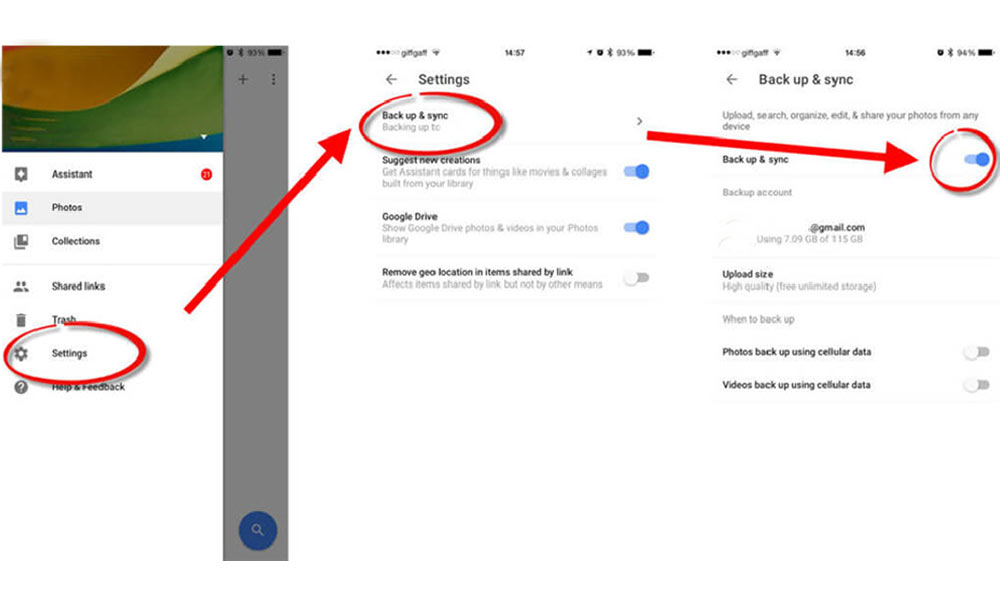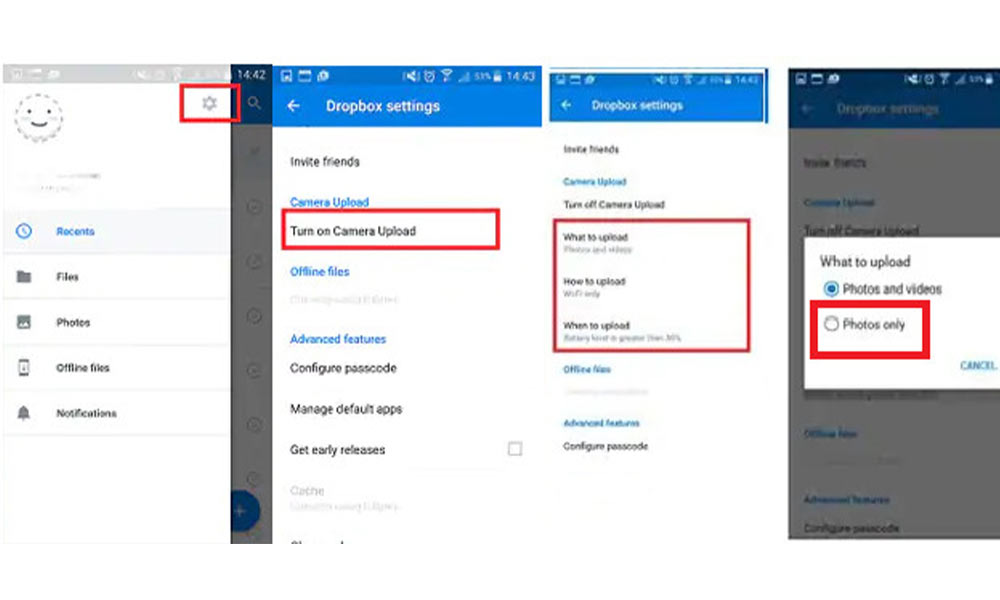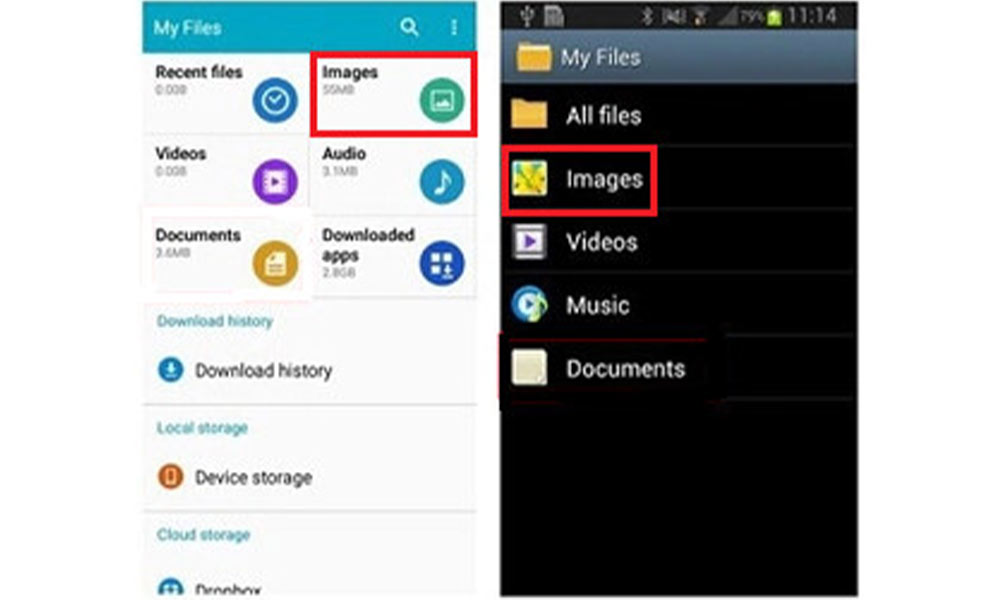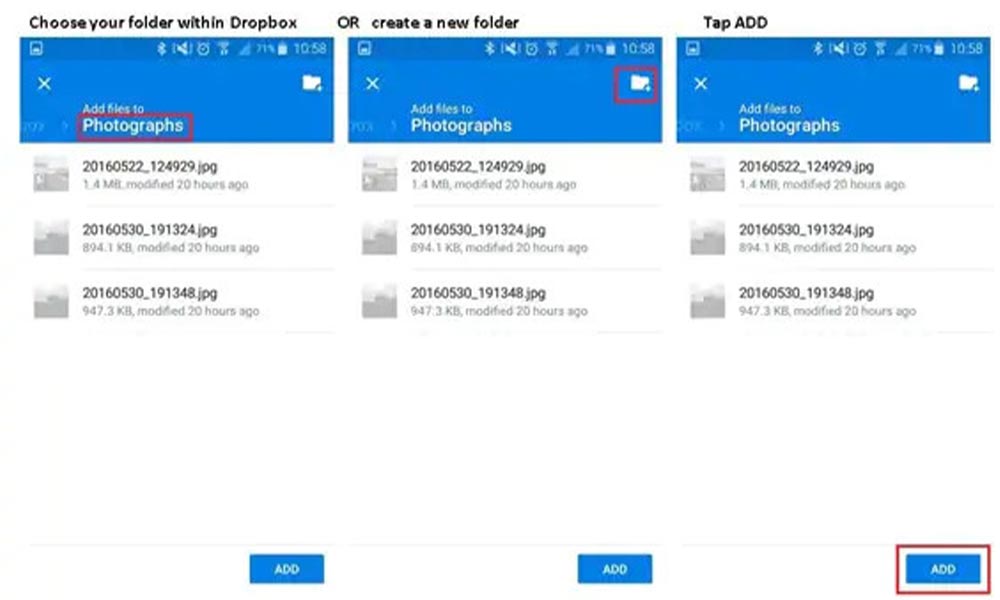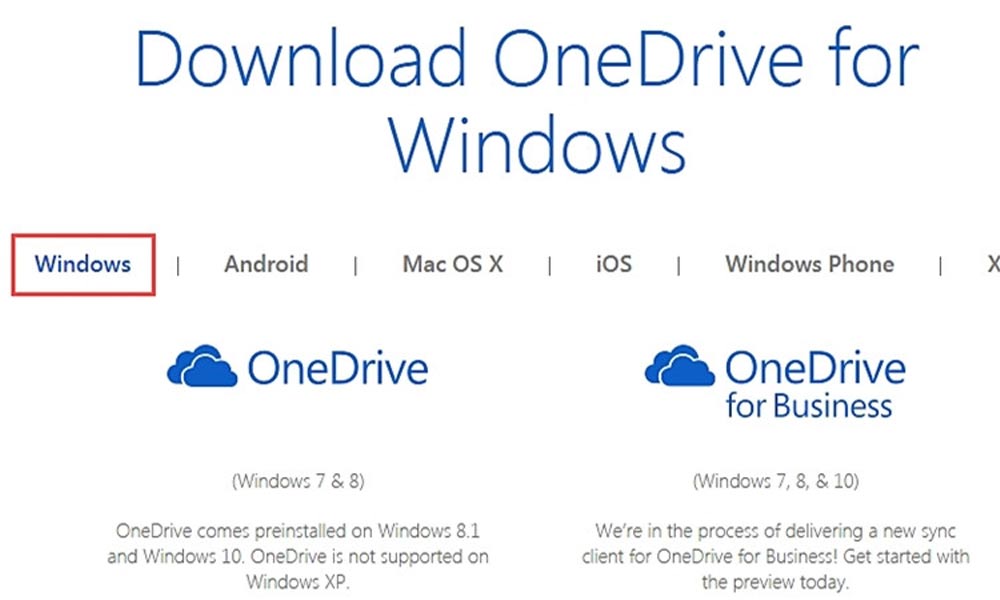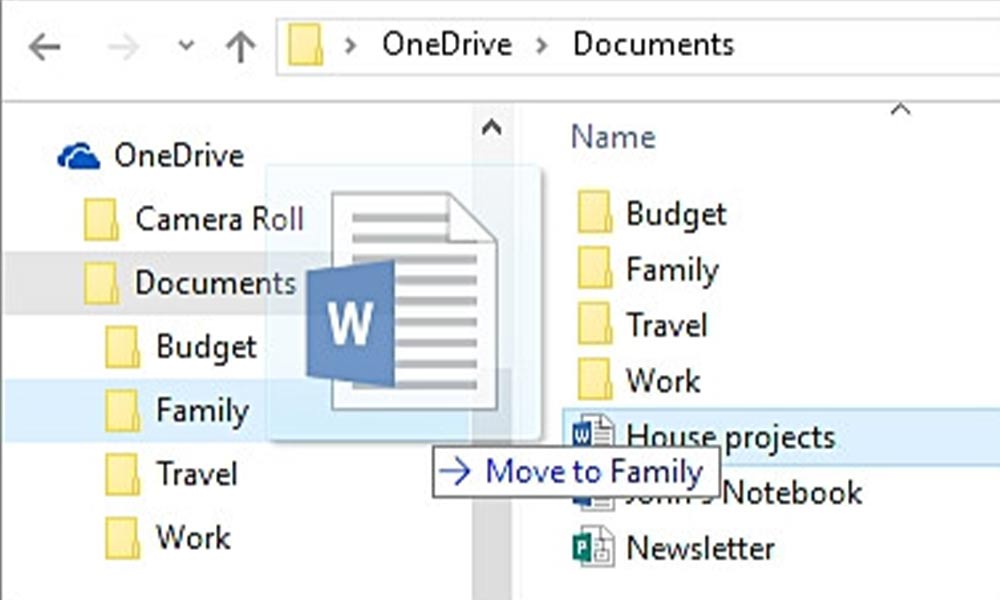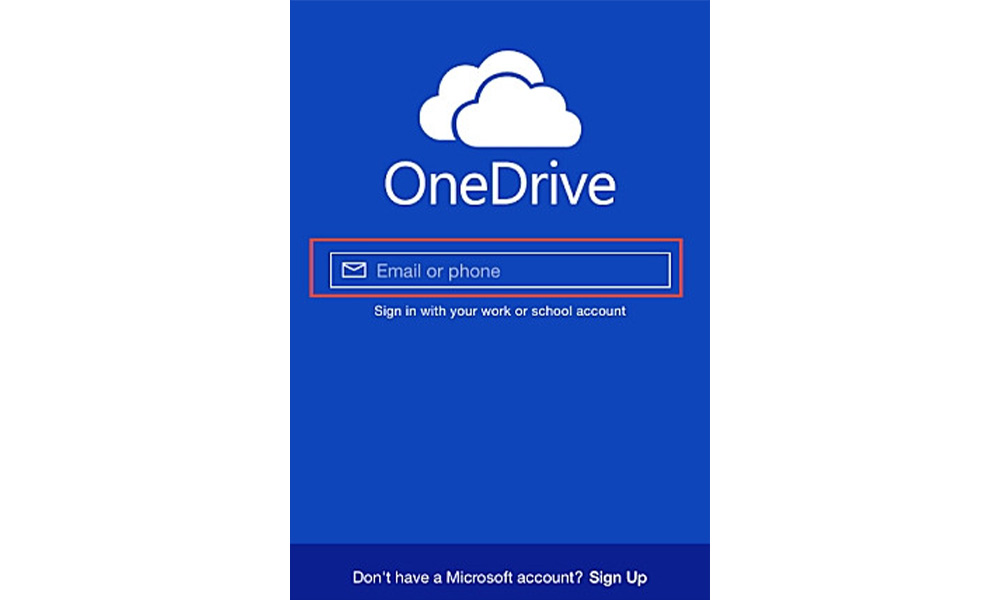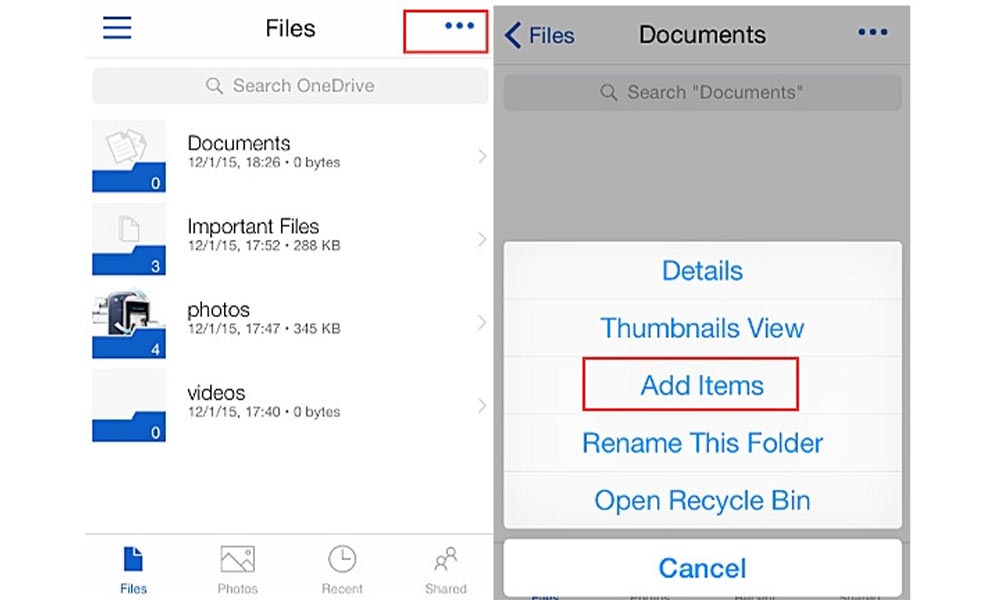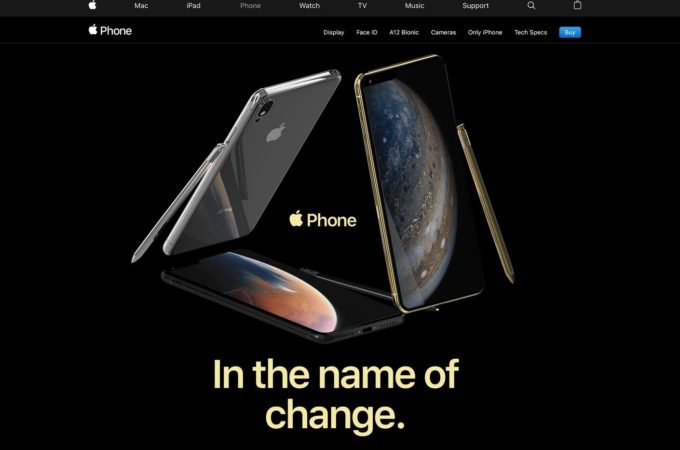نحوه پشتیبان گیری از عکسها در اندروید

نحوه پشتیبان گیری از عکسها در اندروید ، احتمالا در گوشی هوشمند هرکدام از ما عکسهایی وجود دارد که از اهمیت بالایی برخوردار است. اما ممکن است نگران ازدسترفتن آنها باشید پس برای جلوگیری از این اتفاق بهتر است از آنها فایل پشتیبان تهیه کنید. به چند روش مختلف میتوانید پشتیبان گیری را انجام دهید تا خیالتان از بابت حفظ عکس و فیلمهایتان راحت باشد. در این مقاله به آموزش این روشها میپردازیم، با ما همراه باشید.
پشتیبان گیری از عکسها با Google photos
اولین روش برای تهیه فایل پشتیبان از عکسها استفاده از Google photos است و برای انجام این کار فقط باید مراحل زیر را طی کنید.
- برنامه Google photos را در گوشی خود باز کنید و وارد حساب کاربری خود شوید.
- روی نماد منو که در قسمت بالای صفحه و سمت راست قرار دارد، ضربه بزنید.
- روی Back up & sync option ضربه بزنید و از این طریق آن را فعال یا غیرفعال کنید.
- در این مرحله میتوانید اندازه و حجم عکسها، دادههای تلفن همراه یا شبکه wifi را تغییر دهید.
- روی نماد عکسها ضربه بزنید و منتظر بمانید تا بکآپگیری به پایان برسد. این مرحله باتوجهبه حجم عکسهای شما ممکن است زمانبر باشد.
- در نهایت میتوانید چک کنید که از تمام عکسهایتان فایل پشتیبان تهیه شده باشد.
تهیه بکآپ عکسها با Mobile Trans
روش دیگری که برای تهیه فایل پشتیبان وجود دارد، استفاده از نرمافزارها است. شما میتوانید بهراحتی با یک کلیک، از طریق اپلیکیشن MobileTrans فایلهای خود را از گوشی به رایانه انتقال دهید. برای این کار باید مراحل زیر را طی کنید:
- MobileTrans را دانلود و روی رایانه خود نصب کنید.
- گوشی خود را به دسکتاپ وصل کنید، برنامه MobileTrans را باز کنید و گزینه Backup&Restore را انتخاب کنید.
- حالا شما تمامی دادههای خود را مشاهده میکنید. اطلاعاتی مانند: مخاطبین، عکسها، یادداشتها! گزینه عکس را انتخاب کنید و دکمه شروع را بزنید.
- فرایند پشتیبان گیری عکسها از اندروید به رایانه شما اکنون توسط MobileTrans آغاز میشود.
به همین راحتی با طیکردن مراحل بالا میتوانید از فایلهای گوشی خود بکآپ بگیرید.
نحوه تهیه پشتیبان از طریق Dropbox
برنامه دیگری که به شما کمک میکند تا از عکسهای خود بکآپ بگیرید، Dropbox نام دارد. ابتدا باید برنامه را از Google Play دانلود و نصب کنید؛ سپس مراحل زیر را انجام دهید:
۱. برنامه Dropbox را در گوشی خود باز کنید. اکانت خود را در برنامه بسازید و سپس روی نماد گوشه سمت چپ در بالا ضربه بزنید.
۲. به قسمت تنظیمات بروید، گزینه Turn on Camera Upload را فعال کنید.
۳. در این قسمت میتوانید جزئیاتی مانند زمان و چگونگی دانلود را مشخص کنید.
۴. با کلیک بر روی گزینه what to upload میتوانید انتخاب کنید که فقط از عکسها پشتیبان گیری کنید و یا عکسها و فیلمها باهم.
برای آپلود دستی عکسها در Dropbox باید این مراحل را طی کنید:
- به بخش Files بروید.
- دستهبندی مدنظر خود را انتخاب کنید.
- عکسها را انتخاب کنید و گزینه Add to Dropbox را بزنید.
- پوشه موردنظر را پیدا و گزینه Add را انتخاب کنید.
تهیه پشتیبان عکس با Onedrive
یکی دیگر از روشها استفاده از Onedrive است که هم در دسکتاپ و هم اندروید میتوانید از آن استفاده کنید.
برای پشتیبان گیری در دسکتاپ باید:
- ابتدا برنامه را دانلود و روی دسکتاپ خود نصب کنید.
- در برنامه پوشه جدیدی تشکیل میشود که میتوانید تصاویر موردنظر خود را بکشید و در این پوشه رها کنید. همچنین میتوانید محتوا و پوشههای جدیدی را به Onedrive اضافه کنید.
در مورد پشتیبان گیری در گوشیهای اندرویدی هم باید:
- برنامه Onedrive را نصب کنید و یک حساب کاربری در آن بسازید.
- هنگامی که وارد برنامه میشوید روی سهنقطه بالا کلیک کنید.
- از منوی باز شده گزینه Add items را انتخاب کنید و سپس عکسهای خود را اضافه کنید.
سخن پایانی
موارد گفته شده چهار روشی بودند که از طریق آنها میتوانید از عکسهای موردعلاقه خود محافظت کنید. امیدواریم که این مقاله برای شما مفید بوده باشد.